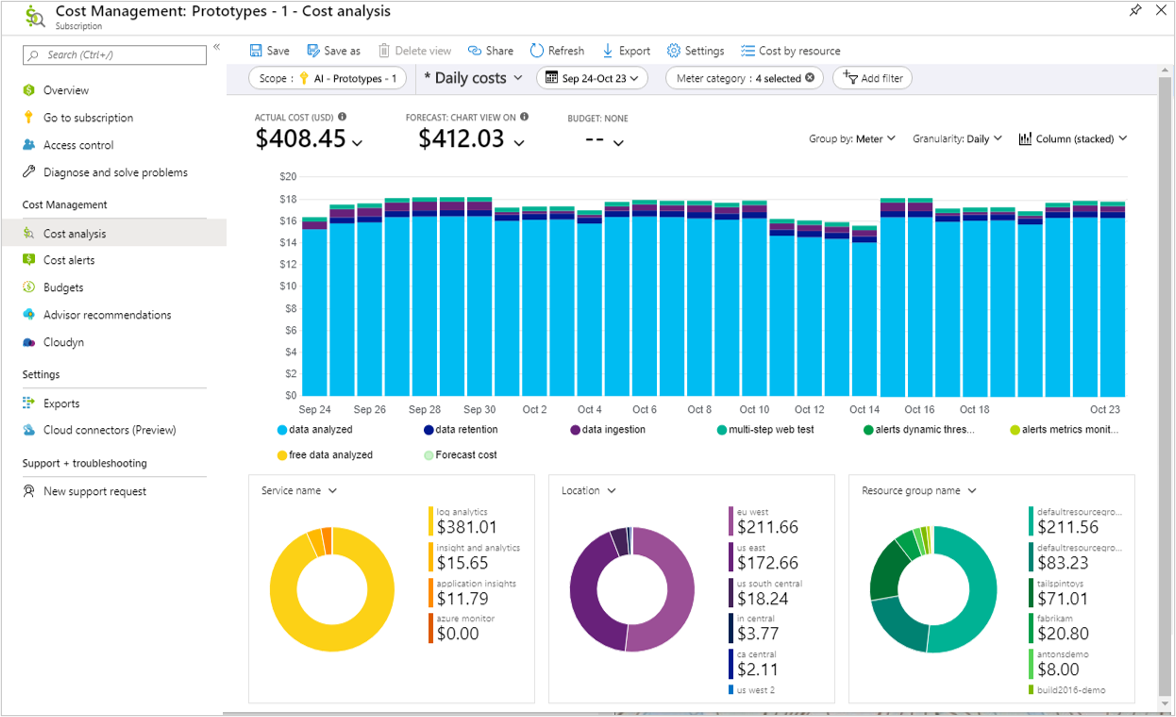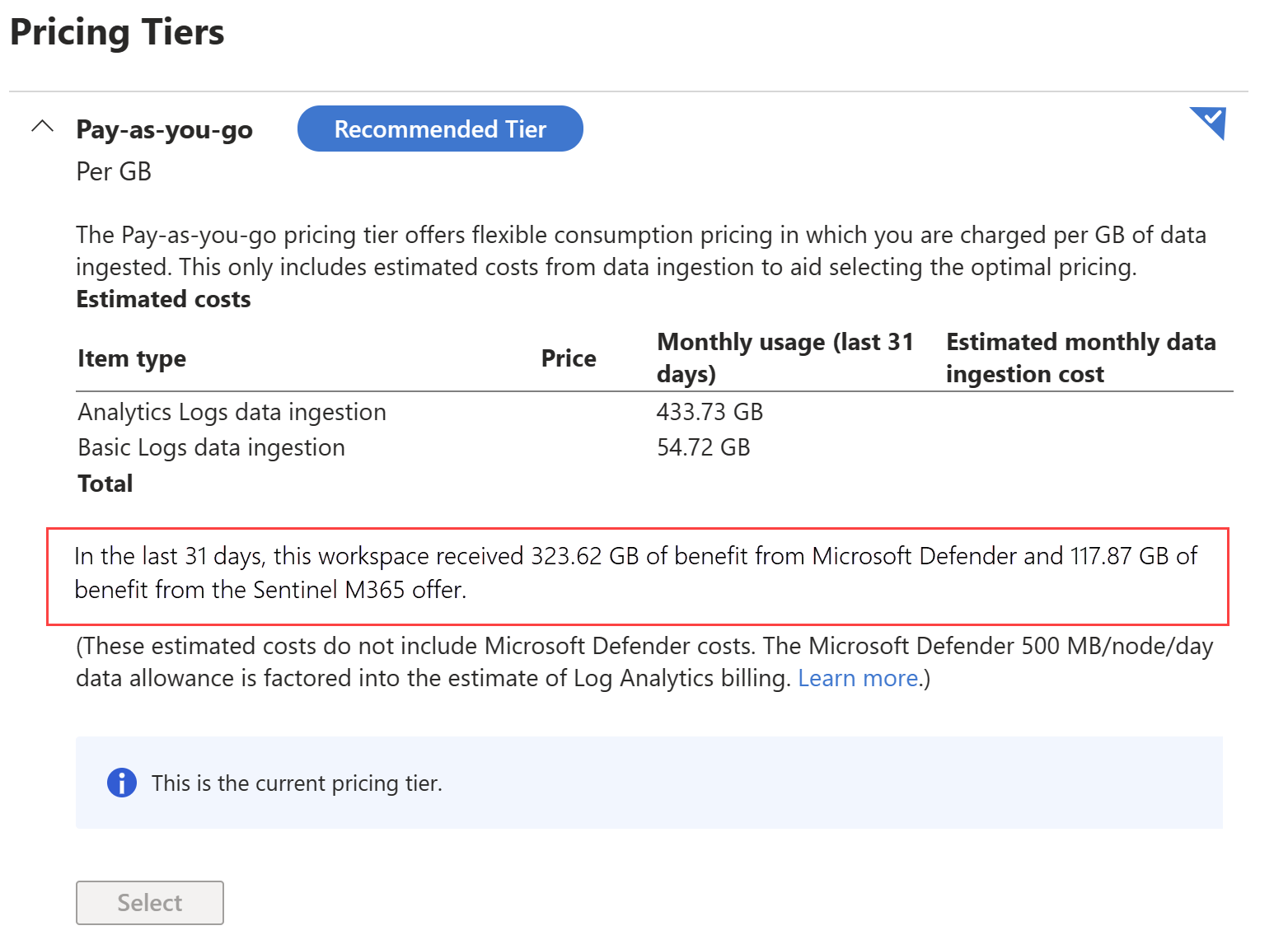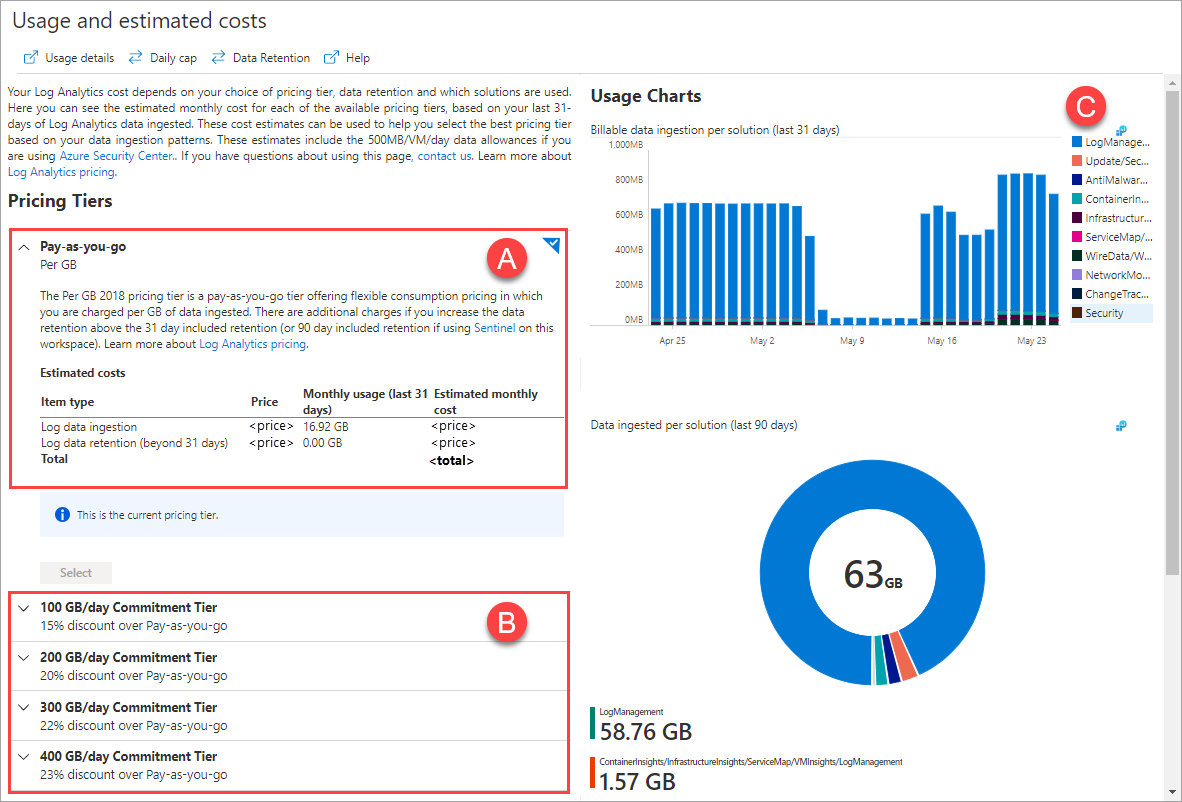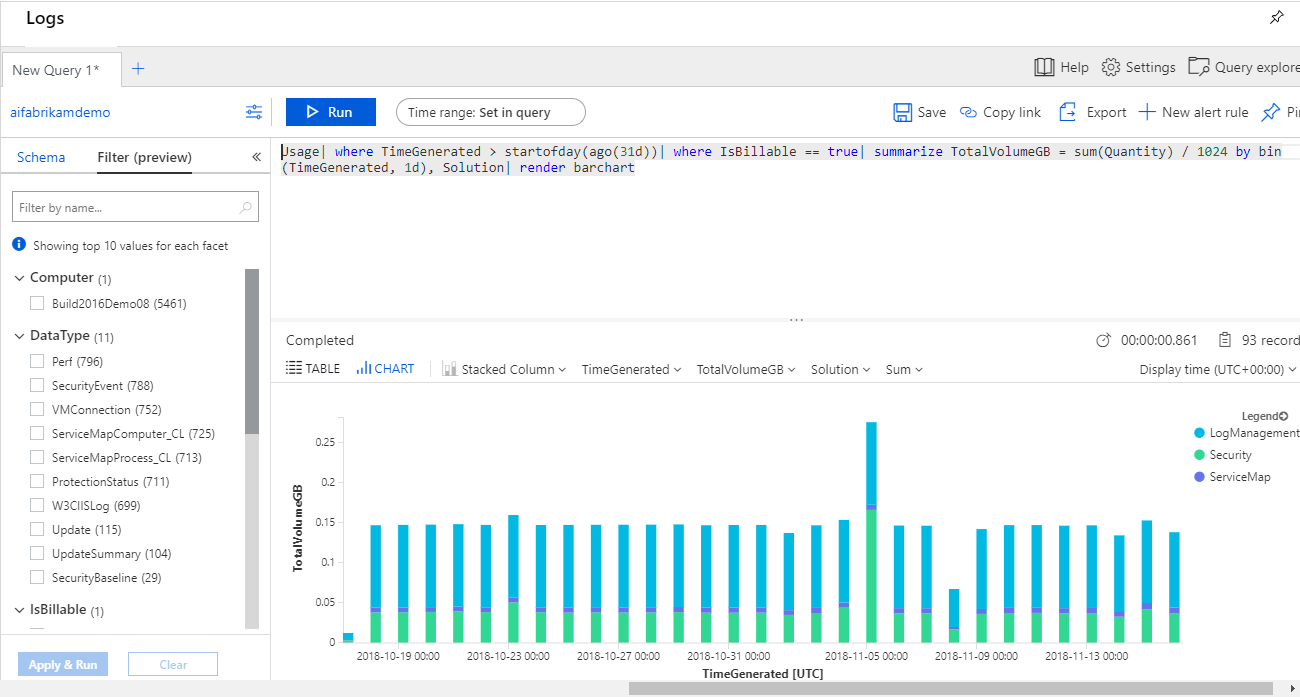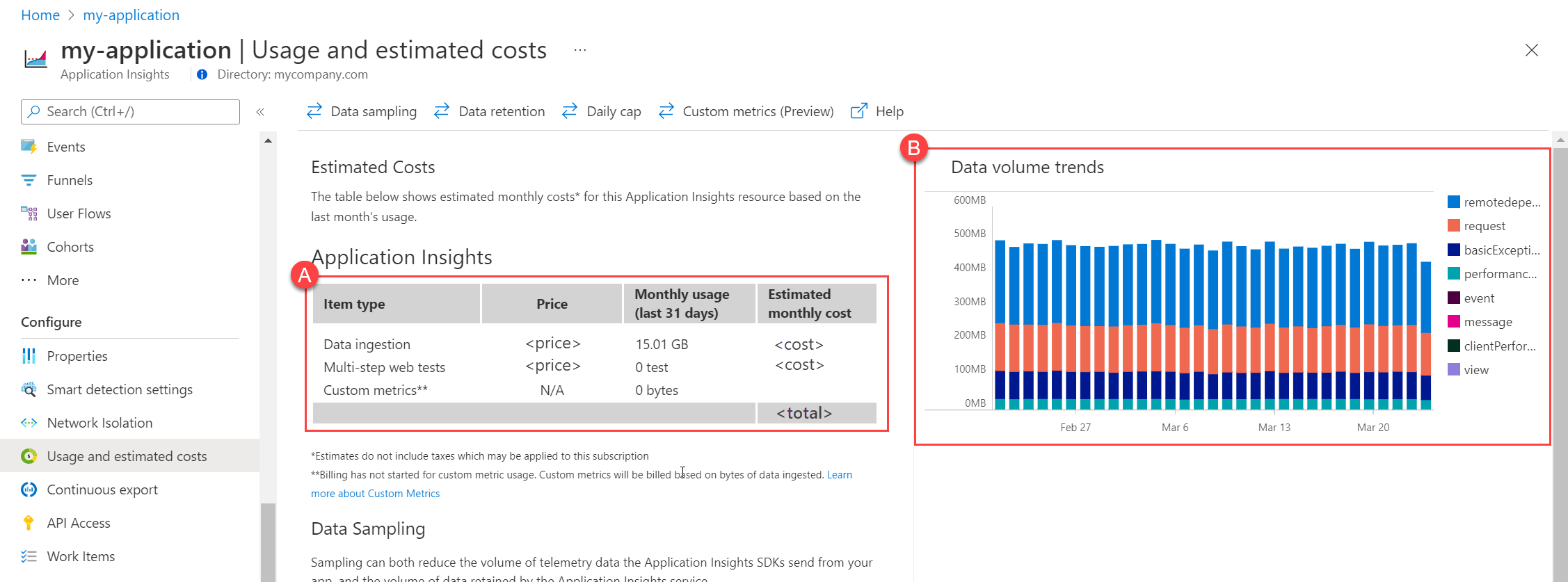Kostnader och användning för Azure Monitor
Den här artikeln beskriver de olika sätt som Azure Monitor debiterar för användning och hur du utvärderar avgifter på din Azure-faktura.
Dricks
Strategier för att minska dina Azure Monitor-kostnader finns i Kostnadsoptimering och Azure Monitor.
Prismodell
Azure Monitor använder en förbrukningsbaserad prissättningsmodell (betala per användning) där du bara betalar för det du använder. Funktioner i Azure Monitor som är aktiverade som standard medför ingen avgift. Detta inkluderar insamling och aviseringar i aktivitetsloggen samt insamling och analys av plattformsmått.
Flera andra funktioner har ingen direkt kostnad, men du betalar i stället för inmatning och kvarhållning av data som de samlar in. I följande tabell beskrivs de olika typer av användning som debiteras i Azure Monitor. Detaljerad aktuell prissättning för var och en finns i Prissättning för Azure Monitor.
| Typ | Beskrivning |
|---|---|
| Loggar | Inmatning, kvarhållning och export av data i Log Analytics-arbetsytor och äldre Application Insights-resurser. Loggdatainmatning är den största komponenten i Azure Monitor-avgifter för de flesta kunder. Det kostar inget att köra frågor mot dessa data, förutom när det gäller grundläggande loggar och tilläggsloggar eller data i långsiktig kvarhållning. Avgifterna för loggar kan variera avsevärt beroende på vilken konfiguration du väljer. Mer information om hur avgifter för loggdata beräknas och de olika tillgängliga prisnivåerna finns i Prisinformation för Azure Monitor-loggar. |
| Plattformsloggar | Bearbetning av diagnostik- och granskningsinformation debiteras för vissa tjänster när de skickas till andra mål än en Log Analytics-arbetsyta. Det debiteras ingen direkt kostnad när dessa data skickas till en Log Analytics-arbetsyta, men det tillkommer en avgift för datainmatning och insamling av arbetsytor. |
| Mått | Det kostar inget för standardmått som samlas in från Azure-resurser. Det finns en kostnad för att samla in anpassade mått och för att hämta mått från REST-API:et. |
| Prometheus-mått | Prissättningen för Azure Monitor-hanterad tjänst för Prometheus baseras på dataexempel som matas in och frågeexempel bearbetas. Data sparas i 18 månader utan extra kostnad. |
| Aviseringar | Aviseringar debiteras baserat på typen och antalet signaler som används av aviseringsregeln, dess frekvens och vilken typ av meddelande som används som svar. För loggsökningsaviseringar som konfigurerats för vid skalningsövervakning beror kostnaden också på antalet tidsserier som skapas av de dimensioner som är resultatet av din fråga. |
| Webbtester | Det finns en kostnad för standardwebbtester och webbtester i flera steg i Application Insights. Webbtester i flera steg är inaktuella. |
Här finns en lista över namn på faktureringsmätare i Azure Monitor.
Avgifter för dataöverföring
Att skicka data till Azure Monitor kan medföra avgifter för databandbredd. Enligt beskrivningen på prissidan för Azure Bandwidth debiteras dataöverföring mellan Azure-tjänster i två regioner som debiteras som utgående dataöverföring med normal hastighet. Inkommande dataöverföring är kostnadsfri. Avgifter för dataöverföring för Azure Monitor är dock vanligtvis mycket små jämfört med kostnaderna för datainmatning och kvarhållning. Du bör fokusera mer på din inmatade datavolym för att kontrollera dina kostnader.
Kommentar
Data som skickas till en annan region med diagnostikinställningar medför inte avgifter för dataöverföring
Visa användning och avgifter för Azure Monitor
Det finns två primära verktyg för att visa, analysera och optimera dina Azure Monitor-kostnader. Var och en beskrivs i detalj i följande avsnitt.
| Verktyg | beskrivning |
|---|---|
| Azure Cost Management + Fakturering | Ger dig kraftfulla funktioner för att förstå dina fakturerade kostnader. Det finns flera alternativ för att analysera dina avgifter för olika Azure Monitor-funktioner och deras beräknade kostnad över tid. |
| Användning och uppskattade kostnader | Ger uppskattningar av kostnader för loggdatainmatning baserat på dina dagliga användningsmönster som hjälper dig att optimera för att använda den mest kostnadseffektiva prisnivån för loggar. |
Azure Cost Management + Fakturering
Kom igång med att analysera dina Azure Monitor-avgifter genom att öppna Cost Management + Fakturering i Azure Portal. Det här verktyget innehåller flera inbyggda instrumentpaneler för djup kostnadsanalys som kostnad per resurs och fakturainformation. Åtkomstprinciper beskrivs här. Välj Cost Management och sedan Kostnadsanalys. Välj din prenumeration eller något annat omfång.
Skapa sedan en vyn Dagliga kostnader och ändra gruppen genom att visa kostnader efter mätare så att du kan se var och en av kostnaderna från varje funktion. Mätarnamnen för varje Azure Monitor-funktion visas här.
Kommentar
Du kan behöva ytterligare åtkomst för att använda Cost Management-data. Se Tilldela åtkomst till Cost Management-data.
Om du vill begränsa vyn till Azure Monitor-avgifter skapar du ett filter för följande tjänstnamn.
- Azure Monitor
- Log Analytics
- Insikter och analys
- Programinsikter
Se Azure Monitor-faktureringsmätarens namn för en lista över alla Faktureringsmätare för Azure Monitor som ingår i var och en av dessa tjänster.
Andra tjänster som Microsoft Defender för molnet och Microsoft Sentinel fakturerar även deras användning mot Log Analytics-arbetsyteresurser. Mer information om hur du använder den här vyn finns i Vanliga kostnadsanalyser .
Kommentar
Du kan också gå till sidan Översikt för en Log Analytics-arbetsyta eller Application Insights-resurs och klicka på Visa kostnad i det övre högra hörnet i avsnittet Essentials. Då startas kostnadsanalysen från Azure Cost Management + Fakturering som redan är begränsad till arbetsytan eller programmet. (Du kan behöva använda förhandsversionen av Azure Portal för att se det här alternativet.)
Automatiserade e-postmeddelanden och aviseringar
I stället för att analysera dina kostnader manuellt i Azure Portal kan du automatisera leveransen av information med hjälp av följande metoder.
- E-post för daglig kostnadsanalys. När du har konfigurerat vyn Kostnadsanalys väljer du Prenumerera överst på skärmen för att ta emot regelbundna e-postuppdateringar från Kostnadsanalys.
- Budgetaviseringar. Om du vill få ett meddelande om det finns betydande ökningar av dina utgifter skapar du en budgetavisering för en enda arbetsyta eller grupp med arbetsytor.
Exportera användningsinformation
Skapa exporter med hjälp av Kostnadsanalys för att få en djupare förståelse för din användning och dina kostnader. Se Självstudie: Skapa och hantera exporterade data för att lära dig hur du automatiskt skapar en daglig export som du kan använda för regelbunden analys.
Dessa exporter är i CSV-format och innehåller en lista över daglig användning (fakturerad kvantitet och kostnad) efter resurs, faktureringsmätare och flera andra fält, till exempel AdditionalInfo. Du kan använda Microsoft Excel för att göra omfattande analyser av din användning som inte är möjlig i Cost Analytics-upplevelserna i portalen.
Du kan till exempel hitta användning från Log Analytics genom att först filtrera i kolumnen Mätarkategori för att visa:
- Log Analytics (för datainmatning med betala per användning och interaktiv datakvarhållning),
- Insight and Analytics (används av några av de äldre prisnivåerna) och
- Azure Monitor (används av de flesta andra Log Analytics-funktioner som åtagandenivåer, grundläggande loggar som matas in, långsiktig kvarhållning, sökfrågor, sökjobb och så vidare)
Lägg till ett filter i kolumnen Instans-ID för innehåller arbetsyta eller innehåller kluster. Användningen visas i kolumnen Förbrukad kvantitet . Enheten för varje post visas i kolumnen Måttenhet .
Kommentar
Mer information om de faktureringsmätare som används av Azure Monitor i Azure Cost Management + Fakturering finns i Azure Monitors namn på faktureringsmätare.
Visa fördelar med dataallokering
Det finns flera metoder för att visa de fördelar som en arbetsyta får från erbjudanden som ingår i andra produkter. Dessa erbjudanden är:
Datatilldelning för Defender för servrar och
Microsoft Sentinel-förmån för Microsoft 365 E5-, A5-, F5- och G5-kunder.
Kommentar
Säkerhetslösningen måste ha skapats på arbetsytan för att kunna ta emot datamängden Defender för servrar på Log Analytics-arbetsytan.
Visa fördelar i en användningsexport
Eftersom en användningsexport har både antalet användningsenheter och deras kostnader kan du använda den här exporten för att se de fördelar du får. Om du vill se fördelarna i användningsexporten filtrerar du kolumnen Instans-ID till din arbetsyta. (Om du vill välja alla dina arbetsytor i kalkylbladet filtrerar du Instans-ID-kolumn till "contains /workspaces/".) Filtrera sedan på mätaren till någon av följande 2 meter:
Standarddata ingår per nod: Den här mätaren är under tjänsten "Insight and Analytics" och spårar de fördelar som tas emot när en arbetsyta i antingen log analytics per nod-nivå har datatilldelning och/eller har Defender för servrar aktiverat. Var och en av dessa ersättningar ger en datamängd på 500 MB/server/dag.
Kostnadsfri förmån – M365 Defender-datainmatning: Den här mätaren spårar under tjänsten "Azure Monitor" fördelarna med Microsoft Sentinel-förmånen för Microsoft 365 E5-, A5-, F5- och G5-kunder.
Visa fördelar med användning och uppskattade kostnader
Du kan också se dessa datafördelar på sidan Log Analytics-användning och uppskattade kostnader. Om arbetsytan får dessa fördelar finns det en mening under tabellen kostnadsuppskattning som ger datavolymen för de fördelar som använts under de senaste 31 dagarna.
Frågefördelar från tabellen Åtgärd
Tabellen Operation innehåller dagliga händelser som ger den förmån som används av Defender for Servers-databidraget och Microsoft Sentinel-förmånen för Microsoft 365 E5-, A5-, F5- och G5-kunder. Kolumnen Detail för dessa händelser är i formatet Benefit amount used 1.234 GBoch förmånstypen finns i OperationKey kolumnen . Här är en fråga som visar de fördelar som använts under de senaste 31 dagarna:
Operation
| where TimeGenerated >= ago(31d)
| where Detail startswith "Benefit amount used"
| parse Detail with "Benefit amount used: " BenefitUsedGB " GB"
| extend BenefitUsedGB = toreal(BenefitUsedGB)
| parse OperationKey with "Benefit type used: " BenefitType
| project BillingDay=TimeGenerated, BenefitType, BenefitUsedGB
| sort by BillingDay asc, BenefitType asc
| render columnchart
(Den här funktionen för att rapportera de fördelar som används i tabellen startade den Operation 27 januari 2024.)
Dricks
Om du ökar datakvarhållningen för tabellen Operation kan du visa dessa förmånstrender under längre perioder.
Användning och uppskattade kostnader
Du kan få mer användningsinformation om Log Analytics-arbetsytor och Application Insights-resurser från alternativet Användning och uppskattade kostnader för var och en.
Log Analytics-arbetsyta
Om du vill veta mer om dina användningstrender och optimera dina kostnader med hjälp av den mest kostnadseffektiva åtagandenivån för din Log Analytics-arbetsyta väljer du Användning och Uppskattade kostnader på Log Analytics-arbetsytans meny i Azure Portal.
Den här vyn innehåller följande avsnitt:
A. Uppskattade månatliga avgifter baserat på användning från de senaste 31 dagarna med den aktuella prisnivån.
B. Uppskattade månatliga avgifter med olika åtagandenivåer.
C. Fakturerbar datainmatning efter lösning från de senaste 31 dagarna.
Om du vill utforska data i detalj väljer du ikonen i det övre högra hörnet i något av diagrammen för att arbeta med frågan i Log Analytics.
Application Insights
Arbetsytebaserade resurser
Mer information om användning av dina arbetsytebaserade resurser finns i Datavolymtrender för arbetsytebaserade resurser.
Klassiska resurser
Om du vill veta mer om användningen av klassiska Application Insights-resurser väljer du Användning och uppskattade kostnader på programmenyn i Azure Portal.
Den här vyn innehåller följande:
A. Uppskattade månatliga avgifter baserat på användning från den senaste månaden.
B. Fakturerbar datainmatning per tabell från den senaste månaden.
Om du vill undersöka din Application Insights-användning djupare öppnar du sidan Mått , lägger till måttet med namnet Datapunktvolym och väljer sedan alternativet Tillämpa delning för att dela upp data efter "Typ av telemetriobjekt".
Prenumerationsrättigheter för Operations Management Suite
Kunder som har köpt Microsoft Operations Management Suite E1 och E2 är berättigade till datainmatning per nod för Log Analytics och Application Insights. Varje Application Insights-nod innehåller upp till 200 MB data som matas in per dag (separat från Log Analytics-datainmatning), med 90 dagars datakvarhållning utan extra kostnad.
För att få dessa rättigheter för Log Analytics-arbetsytor eller Application Insights-resurser i en prenumeration måste de använda prisnivån Per nod (OMS). Den här rättigheten visas inte i de uppskattade kostnaderna som visas i fönstret Användning och uppskattad kostnad.
Beroende på antalet noder i sviten som din organisation har köpt kan det vara fördelaktigt att flytta vissa prenumerationer till en prisnivå per GB (betala per användning), men den här ändringen av prisnivån kräver noggrant övervägande.
Dricks
Om din organisation har Microsoft Operations Management Suite E1 eller E2 är det vanligtvis bäst att behålla dina Log Analytics-arbetsytor på prisnivån Per nod (OMS) och dina Application Insights-resurser på prisnivån Enterprise.
Azure Migrate-datafördelar
Arbetsytor som är länkade till klassiska Azure Migrate får kostnadsfria datafördelar för datatabellerna som är relaterade till Azure Migrate (ServiceMapProcess_CL, , VMBoundPortVMConnectionServiceMapComputer_CL, VMComputer, VMProcess, ). InsightsMetrics Den här versionen av Azure Migrate drogs tillbaka i februari 2024.
Från och med den 1 juli 2024 är dataförmånen för Azure Migrate i Log Analytics inte längre tillgänglig. Vi föreslår att du flyttar till den agentlösa beroendeanalysen i Azure Migrate. Om du fortsätter med agentbaserad beroendeanalys gäller standardavgifter för Azure Monitor för datainmatning som möjliggör beroendevisualisering.
Nästa steg
- Mer information om hur avgifter beräknas för data på en Log Analytics-arbetsyta och olika konfigurationsalternativ för att minska dina avgifter finns i Prisinformation för Azure Monitor-loggar.
- Mer information om hur du analyserar data på din arbetsyta finns i Analysera användning i Log Analytics-arbetsytan för att fastställa källan till högre användning än förväntat och möjligheter att minska mängden data som samlas in.
- Se Ange dagligt tak på Log Analytics-arbetsytan för att kontrollera dina kostnader genom att ange en daglig gräns för mängden data som kan matas in på en arbetsyta.
- Se Metodtips för Azure Monitor – Kostnadshantering för bästa praxis för att konfigurera och hantera Azure Monitor för att minimera dina avgifter.